Bilder helfen, Texte leichter zu verstehen und motivieren, einen Artikel zu lesen. Bilder vermitteln auch Informationen. Wer Bilder nicht sehen kann, braucht Alternativen, um diese Infos zu erhalten: Alternativtexte bzw. Alt-Texte. Webseiten oder Dokumente sind erst dann barrierefrei, wenn Grafiken und Bilder, die Informationen vermitteln, beschrieben und als Alt-Text hinterlegt werden. Blinde Menschen surfen mit Screenreadern durch das Internet: diese Software liest den Alt-Text vor oder gibt ihn über eine Braille-Zeile in Punktschrift aus.
Wie fügt man Alternativtext ein?
Alternativtext einfügen ist keine große Sache, man muss nur wissen wo!
In WordPress
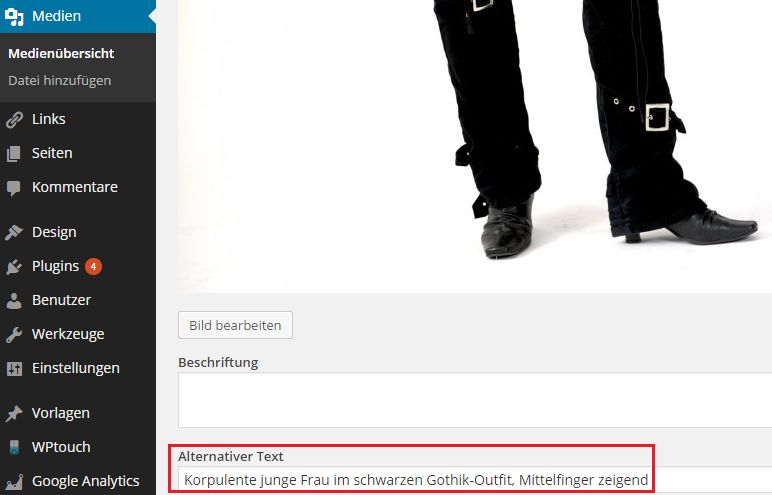
Grafiken und Bilder müssen zunächst hochgeladen werden:
- Medien -> Datei hinzufügen
- Bearbeiten klicken
Oder aber das zu beschreibende Bild wird nachträglich aus der Medienübersicht eingefügt.
In TYPO3
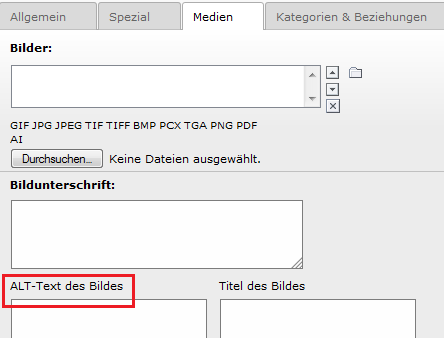
- Grafiken und Bilder hochladen in die Dateiliste.
- Anschließend neuen Datensatz erstellen.
- Über das Register Medien wird das Bild eingefügt.
- Über das Formularfeld ALT-Text des Bildes den Alternativ-Text einfügen.
In Word
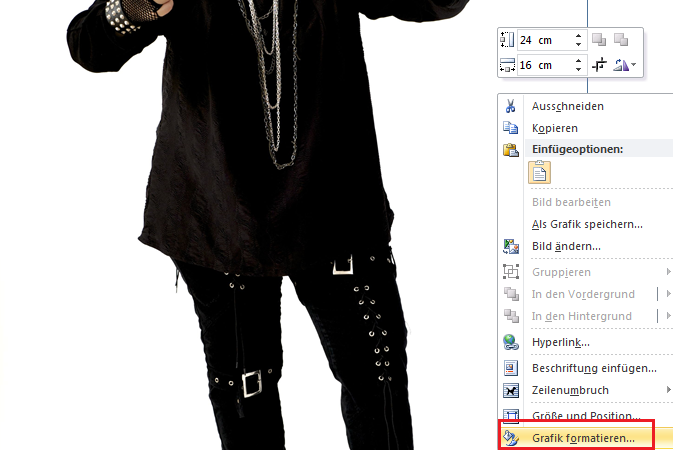
- Über das Register Einfügen eine Grafik einfügen.
- Mit der rechten Maustaste auf die eingefügte Grafik klicken, das Kontextmenü öffnet sich, Grafik formatieren klicken.
- Alternativtext auswählen und die Grafik beschreiben.
In Excel und Powerpoint geht es genauso.
Was ist bei(m) Alternativtexten zu beachten?
Fasse dich kurz!
- Nur die wichtigsten Informationen des Bildes wiedergeben (40 – 80 Zeichen)
- Nicht unnötig aufblähen: „Auf dem Bild zu sehen ist eine korpulente junge Frau …“
- Sondern: „Korpulente junge Frau…“
Zu wenig Platz?
- Grafiken (z. B. Diagramme) enthalten oft mehr Infos, als sich mit 40 – 80 Zeichen wiedergeben lassen.
- Lösung: Das Diagramm im Haupttext beschreiben.
- Im Alt-Text darauf hinweisen (z. B. „Diagramm: Wahlbeteiligung nach Alter. Nähere Infos im Text.)
Alternativ-Texte sind keine Bildunterschriften!
- Alternativ-Texte geben nur die Info wieder, die sonst visuell vermittelt wird.
- Bildunterschriften geben weitere Infos, die auch für Sehende wichtig sind und die man nicht unbedingt sieht auf dem Bild (Name der abgebildeten Person etc.)
Logo-Grafiken
- Auch Logos sollten beschrieben werden: „Logo von xyz“.
Weitere gute Tipps zu Alternativtexten
- Textalternativen für Bilder: Beitrag auf dem BITV-Lotsen, einer Webseite, die sehr gut und verständlich in das Thema „barrierefreie Gestaltung von Webseiten“ einführt
- 11 Tipps wie gute Alternativtexte die Barrierefreiheit Ihrer PDF-Dokumente steigern: Tipps zum Verfassen von Alternativtexten, nicht für PDFs